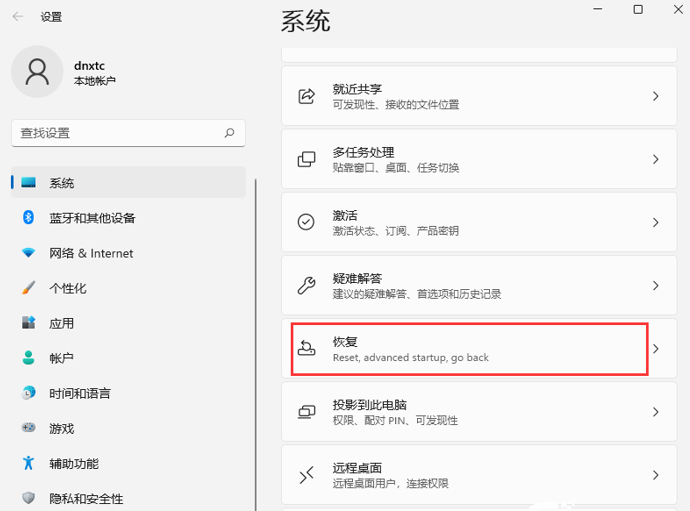摘要:
摘要: 升级win11开启安全模式?有很多朋友在系统出现故障问题时都需要进入系统的安全模式进行检查以及修复,但是还有很多小伙伴不知道win11电脑安全模式怎么进,不能进行一些系统设置或者修复故障问题,今天小编就给大家分享进入win11电脑安全模式教程,希望可以给大家提供帮助哟。
工具/原料:
系统版本:Windows11专业版
品牌型号:惠普战66
方法/步骤:
进入win11电脑安全模式教程:
1、点击打开设置,点击“恢复”进入。

2、进入只后找到高级启动,点击立即重新启动。

3、重启电脑之后将会自动进入菜单,点击疑难解答。

4、点击进入"高级选项"。
暗影骑士安装不了win11怎么解决
目前,win11预览版本已经成功面向用户推送了。可是,有位暗影骑士的用户在升级win11的过程中,遇到了一点困难,就是暗影骑士安装不了win11,这是怎么回事呢?别着急,接下来,本站带来两个解决方法,大家一起来看看暗影骑士安装不了win11怎么办吧。

5、点击“启动设置”,再重新启动。

6、我们可以使用键盘选择一些启动选项。按4将启动到正常安全模式,按5将为我们提供带网络的安全模式,按6将为我们提供带命令提示符的安全模式。我们按键盘上的5即可进入安全模式了。

7、电脑此时将启动到安全模式,可以正常登录啦。

总结:
1、打开设置,点击“恢复”。
2、点击立即重新启动。
3、重启后自动进入菜单,点击疑难解答。
4、点击"高级选项"。
5、点击“启动设置”,重新启动。
6、正常登录。
以上就是电脑技术教程《升级win11开启安全模式如何操作》的全部内容,由下载火资源网整理发布,关注我们每日分享Win12、win11、win10、win7、Win XP等系统使用技巧!win11 kb5005191是什么
win11是非常经典的一代操作系统,而在使用的过程中,官方也会发布其他的更新补丁,让我们更好的使用win11系统,今天小编就带大家一起来认识一下win11 kb5005191,这个非常经典的操作系统。